Discover und deine Website
Discover ist ein Teil der Google Suche, in dem Nutzern auf Grundlage ihrer Web- & App-Aktivitäten Inhalte angezeigt werden, die ihren Interessen entsprechen. Auf dieser Seite erfährst du mehr darüber, wie Inhalte in Discover angezeigt werden können, sowie über Best Practices, die Websiteinhaber berücksichtigen sollten.
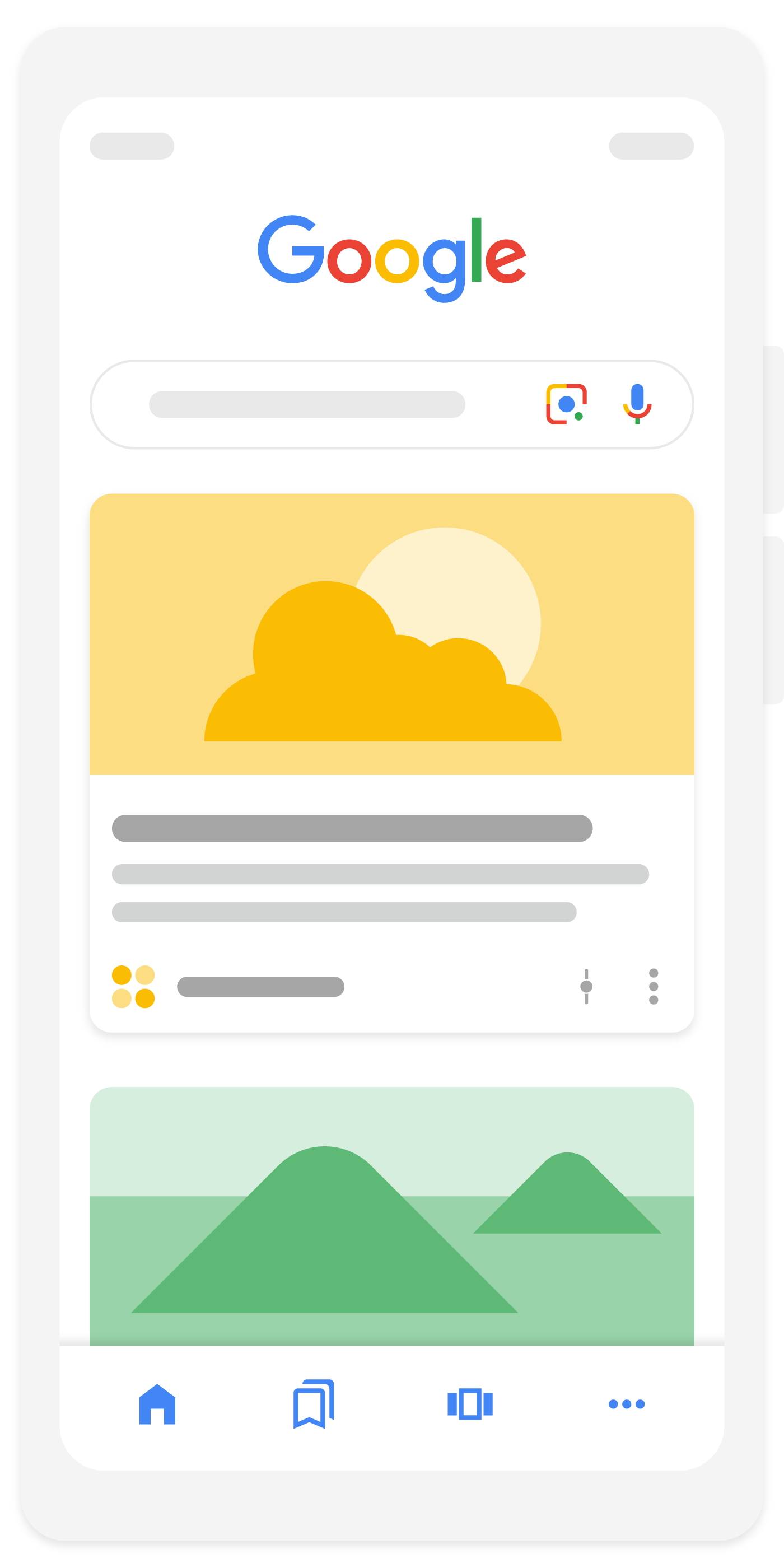
Unter welchen Voraussetzungen können Inhalte in Discover erscheinen?
Inhalte, die von Google indexiert wurden und den Inhaltsrichtlinien von Discover entsprechen, können automatisch in Discover erscheinen. Dazu sind keine speziellen Tags oder strukturierten Daten erforderlich. Es gibt aber keine Garantie, dass passende Inhalte auch wirklich in Discover angezeigt werden.
Die Inhalte, die in Discover angezeigt werden können, umfassen eine Vielzahl von Themen, die den Interessen einer Person entsprechen. Möglicherweise werden auch ältere Inhalte angezeigt, wenn sie für Nutzer aufgrund ihrer Interessen hilfreich und relevant sind.
Im Rahmen der Google Suche werden in Discover viele der gleichen Signale und Systeme wie von der Google Suche verwendet, um festzustellen, welche Inhalte hilfreich und nutzerorientiert sind. Darum sollten jene, die nach Erfolg in Discover streben, unsere Tipps zum Erstellen hilfreicher, vertrauenswürdiger, nutzerorientierter Inhalte lesen.
Wir empfehlen deshalb Folgendes, um die Wahrscheinlichkeit zu erhöhen, dass deine Inhalte in Discover angezeigt werden:
- Verwende Seitentitel, die repräsentativ für den Inhalt, aber kein Clickbaiting sind.
- Verwende ansprechende Bilder in hoher Qualität. Mit großen Bildern lassen sich Zugriffe über Discover in der Regel besser generieren. Große Bilder müssen mindestens 1.200 px breit sein. Dazu muss die Einstellung
max-image-preview:largeaktiviert sein oder AMP verwendet werden. Logos von Websites sollten nicht als Bild verwendet werden. - Versuche nicht, Interaktionen mithilfe von irreführenden oder übertriebenen Angaben in Vorschauinhalten (Titel, Snippets, Bilder) künstlich zu steigern. Du solltest den Nutzern aber auch keine Informationen vorenthalten, die zum Verständnis des Inhalts erforderlich sind.
- Versuche nicht, Nutzer anzulocken, indem du dir menschliche Regungen wie morbide Neugier, Lust am Nervenkitzel oder Empörung zunutze machst.
- Erstelle Inhalte, die zeitgemäß sind, eine interessante Geschichte erzählen oder einzigartige Einblicke bieten.
Für eine höhere Nutzerfreundlichkeit versucht Discover, Inhalte anzubieten, die für interessenbezogene Feeds geeignet sind, z. B. Artikel und Videos. Außerdem werden Inhalte herausgefiltert, die unerwünscht sein oder Leser irritieren könnten. Beispielsweise empfiehlt Discover möglicherweise keine Bewerbungen, Petitionen, Formulare, Code-Repositories oder satirische Inhalte ohne Kontext. In Discover wird SafeSearch verwendet, aber darüber hinaus werden Inhalte herausgefiltert, die als schockierend oder unerwartet empfunden werden könnten.
Warum sich die Discover-Zugriffe im Laufe der Zeit ändern können
Zugriffe über Discover sind im Vergleich zu auf Suchbegriffen basierenden Suchzugriffen weniger vorhersagbar oder verlässlich. Aufgrund der Zufälligkeit von Zugriffen über Discover solltest du sie als Ergänzung der auf Suchbegriffen basierenden Suchzugriffe betrachten. Hier sind einige Gründe, warum die Discover-Zugriffe schwanken können:
- Sich ändernde Interessen: Discover wurde dafür entwickelt und wird immer besser darin, Inhalte zu präsentieren, die zu den Interessen der Nutzer passen. Diese Interessen werden zum Teil anhand der Suchaktivitäten bestimmt. Wenn sich ein Nutzer nicht mehr so sehr für ein bestimmtes Thema interessiert – was sich an weniger Suchanfragen zum Thema bemerkbar machen kann –, werden in seinem Discover-Feed möglicherweise andere Inhalte angezeigt, die ihn mehr interessieren. Dies wiederum kann zu Änderungen beim Traffic für Publisher führen.
- Inhaltstypen: In Discover werden die Arten von Inhalten, die im Feed angezeigt werden können, kontinuierlich angepasst, damit sie besser auf die Suchanfragen der Nutzer abgestimmt sind. Discover zeigt regelmäßig, aber nicht ausschließlich, Inhalte aus dem offenen Web an, darunter Sport-, Gesundheits-, Unterhaltungs- und Lifestyle-Inhalte.
- Aktualisierungen der Google Suche: Wir nehmen auch regelmäßig Aktualisierungen der Google Suche vor, um Nutzern noch bessere Links zu hilfreichen Inhalten anzubieten. Da Discover eine Erweiterung der Google Suche ist, können Aktualisierungen manchmal zu Änderungen bei den Zugriffen führen. Falls sich die Leistung deiner Website nach einer Aktualisierung ändert, solltest du dir die Dokumentation Was sind grundlegende Updates und was bedeuten sie für deine Website? ansehen.
Eigene Leistung in Discover verfolgen
Wenn du Inhalte in Discover hast, kannst du die Leistung mit dem Leistungsbericht für Discover verfolgen. In diesem Bericht werden Impressionen, Klicks und die CTR für alle deine Inhalte angegeben, die in den letzten 16 Monaten in Discover angezeigt wurden, sofern deine Daten eine Mindestanzahl von Impressionen erreicht haben. Der Leistungsbericht für Discover enthält auch Zugriffe von Chrome. Dadurch erfasst dieser Bericht die Discover-Zugriffe einer Website über alle Oberflächen, auf denen Nutzer mit Discover interagieren.
